こちらのページでは、Androidスマートフォンを使用した「カナルビ動画(歌詞動画)」の作り方を説明いたします。
パソコンを使用した動画作成はこちら
下準備をする
素材が用意できたら、Picsartを立ち上げます。
今回はBLACKPINK『How you like that』を例に紹介いたします。まずは使用するアプリをダウンロードします。今回使用するのはこちら。
・Picsart
画像編集アプリです。メンバーの画像作成に使用します。
・Canva
画像に文字を入れていくアプリです。歌詞を入力するのに使用します。
・VITA
動画編集アプリです。できあがったスライドショーと音楽を合成するために使用します。
これらのアプリは無料で使用できます。また、他にもいろいろと代替えアプリは存在しますが、2021年8月現在で私が使用してみて使いやすいなと思ったアプリを紹介しています。
アプリの用意ができたら、メンバーごとの画像を用意します。他の記事でも書いていますが、必ず公式が投稿した画像を使用しましょう。公式Twitterが提供してくださっている画像であれば、間違いはないと思います。

次に音源ですが、各自購入するか、YouTubeの公式チャンネルが投稿しているものを使用します。y2mate.com でMVからMp3に変換するとよいでしょう。こちらも必ず公式が提供してくださっているものを使用してください。
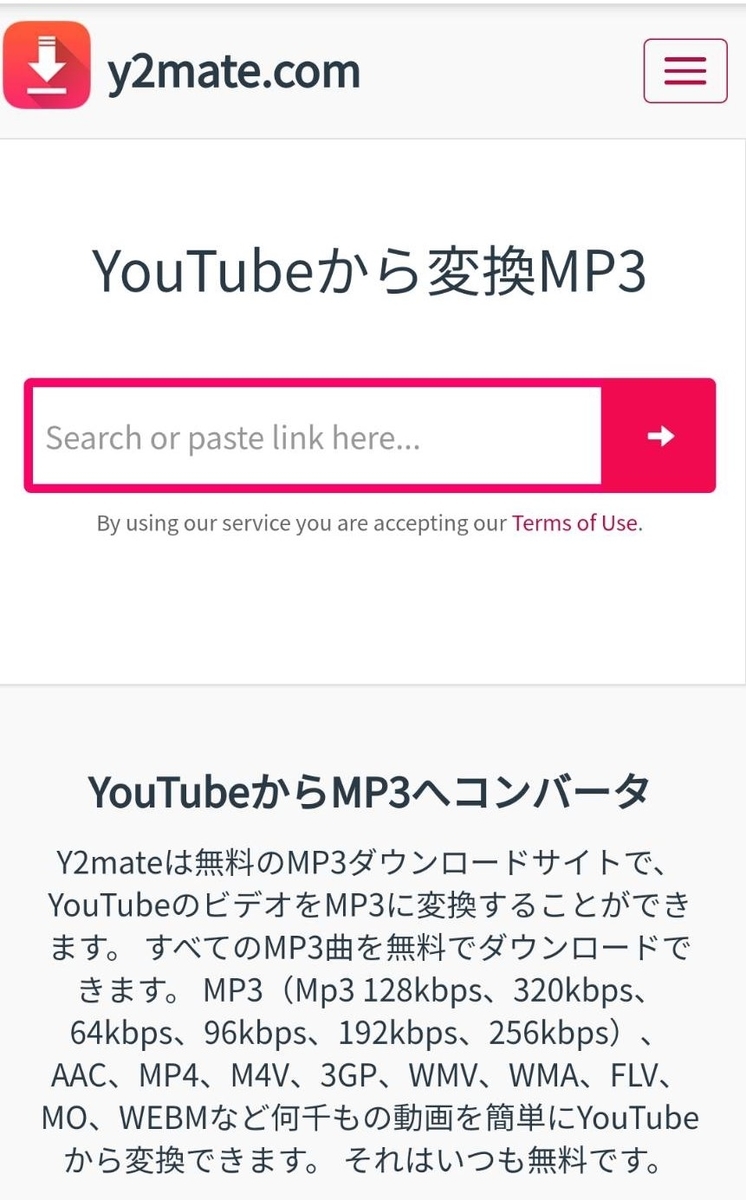
Picsartでメンバー分け画像を作る
素材が用意できたら、Picsartを立ち上げます。

下のほうにある「+」をタップし、新規作成→コラージュからグリッドを選択。4人の写真を選択し、横並びのレイアウトを選択し、次へをタップします。

すると4人が等間隔に横並びになった画像が用意されます。

レイアウトの下にある比率→YouTubeを選択。

続いて枠線をタップし、枠線の太さを0にします。

このままだと見切れていたりするので、指でスワイプしながら調整していきます。
View post on imgur.com
できあがった画像を一旦保存し、アプリのトップ画面に戻ります。そして先程と同じくトップ画面の「+」から新規作成、先程保存した4人の横並びの画像を2個選択し、上下に並べるレイアウトを選択します。

するとこのように、4人の横並びの画像が上下に割り当てられます。先程同様に、比率→YouTubeを選択、枠線→0に設定します。そして下の画像を選択し、ゴミ箱をタップして画像を削除します。

見覚えのある画像ができあがりました!この画像を一旦保存し、アプリを終了します。
Canvaでベース画像を装飾する
次にCanvaを立ち上げましょう。トップ画面の「何をデザインしますか?」という項目から、「プレゼンテーション」を選択します。

たくさんテンプレートが表示されるので、ここでは「空白」を選択します。

テンプレートを検索できる画面が表示されますが、下方から「ギャラリー」を選択します。

そして先程Picsartで作って保存した画像を選択。

するとキャンバスの上にPicsartで作成した画像が表示されますので、キャンバスサイズぴったりになるように画像の大きさをスライドさせながら調整します。

次に中央線を引きます。(これは別になくても構いません。)左下の「+」をタップして、「素材」を選択。「線と図形」から四角の図形を選択します。

すると四角形が挿入されますので、上下幅を狭め、横幅を広げて中央線風にしてあげましょう。

線の色は下方にある「カラー」で好きな色に変更することが可能です。

次にメンバーの名前を文字入力します。「+」をタップ、「テキスト」→「見出しを追加」を選択します。テキストボックスが挿入されますので、タップしてメンバーの名前を入力します。


これをメンバー全員分入力します。できあがったものを保存します。この画像は曲の間奏や、全員で歌唱するパートに使用します。

次に各メンバーが単独で歌唱するパートの画像を用意します。ここでは例として、『How you like that』のジェニの歌い出しから作っていきます。まずジェニ以外のメンバーを透過図形で覆っていきます。左下の「+」をタップして、「素材」を選択。「線と図形」から四角の図形を選択します。
中央線を作成した時と同じように、四角形が表示されますので、これをジェニ以外が隠れるように形を調整します。

今回、ジェニは緑色担当にしました。この四角形がの下からうっすら他のメンバーが見えるようにしたいので、下方の「透明度」を選択して50%に設定します。反対側のほうも同じく四角形を貼り付け、透明度を50%にします。


中央線を作った場合、中央線の色を緑に変更してあげます。

次にメンバーの名前を入力した要領で、歌詞を入力していきます。ハングル歌詞はMelonのものを使用するとよいと思います。



ちなみに文字の大きさは、かなるび→40、ハングル→65、日本語訳→50くらいが一番しっくりきました。最後に「カラー」を選択し、文字色を緑に変更して完成!これを保存します。

あとは1曲分を入力、作成していきます(げっそり)下方にある「ページを複製」をタップすると、先程作った画像のコピーが作成されます。コピーの文字の内容を変更して完成、またコピーを作成して文字の内容を変更……と繰り返し作業していくと良いと思います。

歌唱パートが変わる場合も「ページを複製」を使用します。メンバーを覆っている四角形の形を引き伸ばしたり削除したり、四角形の色を変えます。文字の色も変えて完成です。

1曲全部の画像が完成したら、右上にある「↓」をタップしてすべての画像を一括で保存します。

お疲れ様でした😊Canvaでの作業は以上になります。次は作った画像と音源をあわせて動画に書き出していく作業になります。あともう一息……がんばりましょう!
続きはこちら